Windows10系统之家 - 安全纯净无插件系统之家win10专业版下载安装
时间:2019-11-28 10:01:04 来源:Windows10之家 作者:huahua
win10开机黑屏只有鼠标箭头怎么处理?有用户反馈,将电脑升级到Win10系统 后,用了没几天,就出现了问题,开机的时候黑屏了,而且只有鼠标在闪烁,为此问题困扰的用户,接下来就由我教大家win10开机黑屏只有鼠标箭头处理方法吧。
我们知道,开机之后直接进入系统操作,开机启动后黑屏状态很久不能进系统,只显示鼠标箭头,等待一段时间后还是一样的问题,怎么回事呢?主要是注册表登录设置损坏或恶意病毒修改了登录配置导致的。win10开机黑屏只有鼠标箭头怎么处理呢?小编给大家分享解决win10开机黑屏只有鼠标箭头的操作。
win10开机黑屏只有鼠标箭头怎么处理
采用快捷键ctrl+alt+del打开任务管理器。
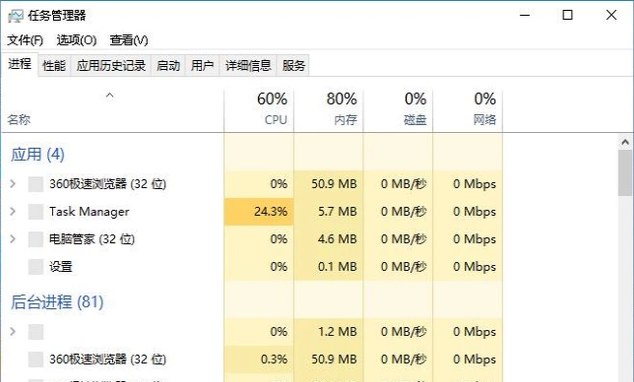
电脑黑屏电脑图解-1
然后点击文件,再点击:运行新任务。
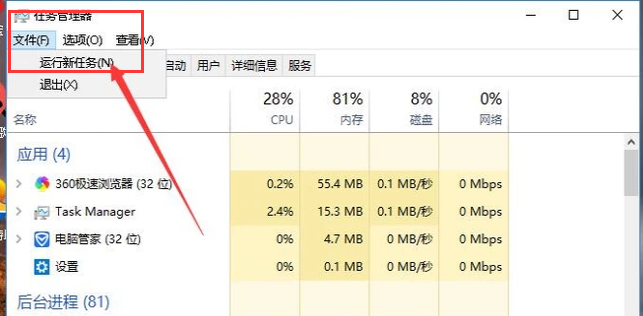
win10电脑图解-2
在打开一栏中输入explorer.exe,并按下回车。之后屏幕就可以正常显示了。
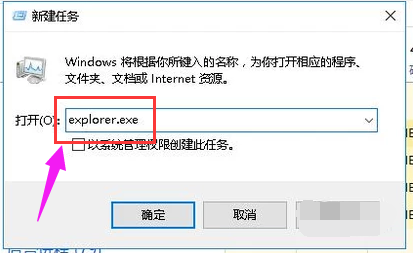
鼠标箭头电脑图解-3
按下快捷键win+r打开运行界面。然后输入msconfig,并按下回车键来执行这个命令。
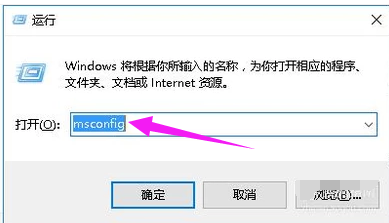
鼠标箭头电脑图解-4
然后进入系统配置界面,将“加载启动项”一栏取消勾选。
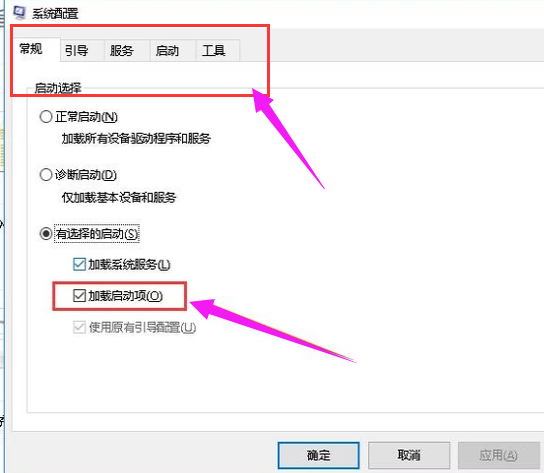
开机黑屏电脑图解-5
最后将电脑中所有的杀毒软件、防护软件全部关闭掉再重启电脑就可以解决问题了。
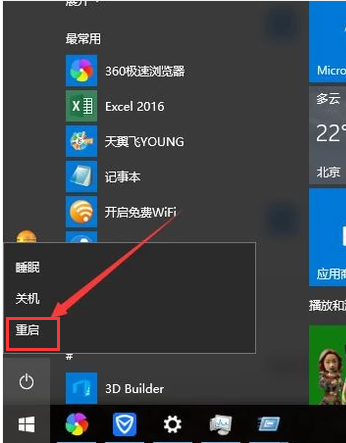
电脑黑屏电脑图解-6
以上就是win10开机黑屏只有鼠标箭头怎么处理的介绍了~
相关文章
热门教程
热门系统下载
热门资讯





























